miperf灌包指导书
Iperf灌包操作指导
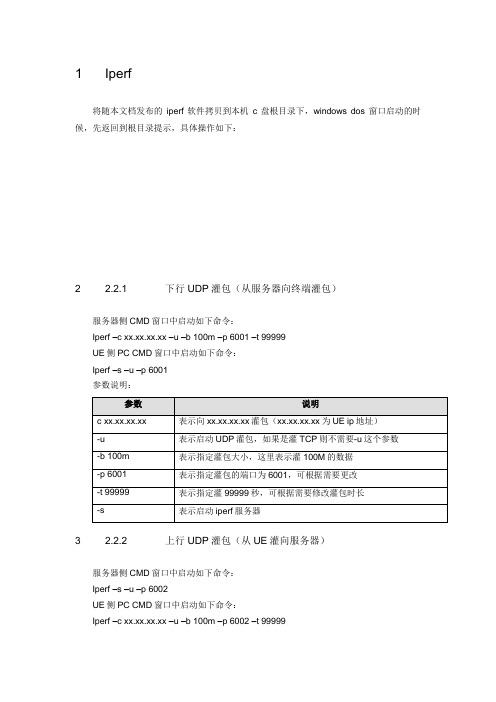
1 Iperf
将随本文档发布的iperf软件拷贝到本机c盘根目录下,windows dos窗口启动的时候,先返回到根目录提示,具体操作如下:
2 2.2.1下行UDP灌包(从服务器向终端灌包)
服务器侧CMD窗口中启动如下命令:
Iperf –c xx.xx.xx.xx –u –b 100m –p 6001 –t 99999
UE侧PC CMD窗口中启动如下命令:
Iperf –s –u –p 6001
参数说明:
3 2.2.2上行UDP灌包(从UE灌向服务器)
服务器侧CMD窗口中启动如下命令:
Iperf –s –u –p 6002
UE侧PC CMD窗口中启动如下命令:
Iperf –c xx.xx.xx.xx –u –b 100m –p 6002 –t 99999
参数说明:
4 2.2.3下行TCP灌包
服务器侧CMD窗口中启动如下命令:
Iperf –c xx.xx.xx.xx –p 6003 –w 512k –t 99999 UE侧PC CMD窗口中启动如下命令:
Iperf –s –w 512k–p 6003
参数说明:
5 2.2.4上行TCP灌包
服务器侧CMD窗口中启动如下命令:
Iperf –s –w 512k–p 6004
UE侧PC CMD窗口中启动如下命令:
Iperf –c xx.xx.xx.xx –p 6004 –w 512k –t 99999 参数说明:
6 2.2.5IPERF其它命令参数说明。
iperf tcp灌包协商机制

iperf tcp灌包协商机制iperf是一个用于测试网络带宽的工具,它支持TCP和UDP两种协议。
在使用iperf进行TCP灌包测试时,协商机制起到了关键作用。
本文将从协商机制的定义、作用和过程等方面详细介绍iperf TCP 灌包协商机制。
一、协商机制的定义和作用协商机制是指在通信双方建立连接之前,双方根据各自的能力和需求,协商确定一种适合双方的通信方式。
在iperf中,协商机制用于双方确定TCP连接的参数,以实现最佳的带宽测试效果。
二、协商机制的过程1. 服务器启动:首先,使用iperf命令启动iperf服务器端。
服务器端会监听指定的端口,并等待客户端的连接请求。
2. 客户端发起连接:客户端使用iperf命令指定服务器的IP地址和端口号,发起连接请求。
客户端和服务器之间通过TCP建立连接。
3. 参数协商:连接建立后,客户端和服务器开始进行参数协商。
客户端会向服务器发送一个请求,请求服务器告知自己的参数设置,如发送窗口大小、最大段长度等。
服务器收到请求后,会根据自身的能力和配置,向客户端发送一个响应,告知客户端双方协商确定的参数设置。
4. 参数确认:客户端收到服务器的响应后,会检查服务器告知的参数设置是否符合自己的需求。
如果符合,客户端会向服务器发送一个确认消息,表示双方已经就参数达成一致。
如果不符合,客户端可以选择发送一个修改请求,请求服务器重新协商参数。
5. 开始测试:当双方就参数达成一致后,客户端和服务器会开始进行带宽测试。
客户端会向服务器发送一系列数据包,服务器会统计接收到的数据包数量和传输时间,并根据此计算出带宽。
6. 测试结果返回:在测试结束后,服务器会将测试结果返回给客户端。
客户端可以根据测试结果评估网络的带宽情况。
三、协商机制的优势1. 灵活性:协商机制允许客户端和服务器根据各自的需求进行参数设置,从而实现针对性的带宽测试。
2. 最佳化:通过协商机制,客户端和服务器可以根据双方的能力和配置,选择最适合的参数设置,以实现最佳的带宽测试效果。
Iperf灌包

1 Iperf
将随本文档发布的iperf软件拷贝到本机c盘根目录下,windows dos窗口启动的时候,先返回到根目录提示,具体操作如下:
2 2.2.1下行UDP灌包(从服务器向终端灌包)
服务器侧CMD窗口中启动如下命令:
Iperf –c xx.xx.xx.xx –u –b 100m –p 6001 –t 99999
UE侧PC CMD窗口中启动如下命令:
Iperf –s –u –p 6001
参数说明:
3 2.2.2上行UDP灌包(从UE灌向服务器)
服务器侧CMD窗口中启动如下命令:
Iperf –s –u –p 6002
UE侧PC CMD窗口中启动如下命令:
Iperf –c xx.xx.xx.xx –u –b 100m –p 6002 –t 99999 参数说明:
4 2.2.3下行TCP灌包
服务器侧CMD窗口中启动如下命令:
Iperf –c xx.xx.xx.xx –p 6003 –w 512k –t 99999
UE侧PC CMD窗口中启动如下命令:
Iperf –s –w 512k–p 6003
参数说明:
5 2.2.4上行TCP灌包
服务器侧CMD窗口中启动如下命令:
Iperf –s –w 512k–p 6004
UE侧PC CMD窗口中启动如下命令:
Iperf –c xx.xx.xx.xx –p 6004 –w 512k –t 99999
参数说明:
6 2.2.5IPERF其它命令参数说明。
Iperf灌包操作指导

1 Iperf将随本文档发布的iperf软件拷贝到本机c盘根目录下,windows dos窗口启动的时候,先返回到根目录提示,具体操作如下:2 2.2.1下行UDP灌包(从服务器向终端灌包)服务器侧CMD窗口中启动如下命令:Iperf –c xx.xx.xx.xx –u –b 100m –p 6001 –t 99999UE侧PC CMD窗口中启动如下命令:Iperf –s –u –p 6001参数说明:参数说明c xx.xx.xx.xx 表示向xx.xx.xx.xx灌包(xx.xx.xx.xx为UE ip地址)-u 表示启动UDP灌包,如果是灌TCP则不需要-u这个参数-b 100m 表示指定灌包大小,这里表示灌100M的数据-p 6001 表示指定灌包的端口为6001,可根据需要更改-t 99999 表示指定灌99999秒,可根据需要修改灌包时长-s 表示启动iperf服务器3 2.2.2上行UDP灌包(从UE灌向服务器)服务器侧CMD窗口中启动如下命令:Iperf –s –u –p 6002UE侧PC CMD窗口中启动如下命令:Iperf –c xx.xx.xx.xx –u –b 100m –p 6002 –t 99999参数说明:参数说明c xx.xx.xx.xx 表示向xx.xx.xx.xx灌包(xx.xx.xx.xx为服务器地址)4 2.2.3下行TCP灌包服务器侧CMD窗口中启动如下命令:Iperf –c xx.xx.xx.xx –p 6003 –w 512k –t 99999UE侧PC CMD窗口中启动如下命令:Iperf –s –w 512k–p 6003参数说明:参数说明c xx.xx.xx.xx 表示向xx.xx.xx.xx灌包(xx.xx.xx.xx为UE ip地址)-w 指定TCP窗口大小需要特别注意的是千万不要-b,否则就成为UDP灌包。
5 2.2.4上行TCP灌包服务器侧CMD窗口中启动如下命令:Iperf –s –w 512k–p 6004UE侧PC CMD窗口中启动如下命令:Iperf –c xx.xx.xx.xx –p 6004 –w 512k –t 99999参数说明:参数说明c xx.xx.xx.xx 表示向xx.xx.xx.xx灌包(xx.xx.xx.xx为服务器地址)-w 指定TCP窗口大小需要特别注意的是千万不要-b,否则就成为UDP灌包。
灌包操作指导

灌包操作指导
UDP灌包操作步骤
图1 服务器灌包设置
1、Traffic mode:选择UDP
2、Traffic direction:
原则:谁灌谁上行。
终端下行:服务器侧选择UL,终端侧选择DL;
终端上行:服务器侧选择DL,终端侧选择UL。
3、Host address:
终端侧:填写服务器IP地址;
服务器侧:填写终端业务IP地址。
4、Bandwidth:灌包带宽
5、Execution time:灌包执行时间,根据需求设置
6、MTU size:建议配置1000B
7、Port:服务器侧和终端侧协商好一个没有使用的端口号,两边配置一致。
图2 终端IP地址
注:登录192.168.1.1,查询如上图WAN IP地址将其填入服务器灌包软件IP地址栏内。
图3 设置DMZ
图4 电脑IP地址
注:必须在192.168.1.1路由管理安全栏内开启DMZ功能,并将电脑IP地址(运行->cmd->ipconfig)填入DMZ IP地址栏内,点击应用。
s
图 5 电脑侧灌包设置
注:上图为电脑侧灌包软件相关设置,具体参考UDP灌包操作。
一切都设置完毕后,点击服务器和电脑两侧的Start,观察服务器和电脑两侧Messages里传输包大小(Transfer)和带宽(Bandwidth)是否一致,一致则说明服务器至eNodeB至电脑整条传输通道正常;如不一致,在后台网管对所测基站内输入DSP IPPATH,查询eNodeB接收到的包大小与服务器下发的是否一致,如若一致则说明eNodeB至终端(即空口)有问题,如若不一致则说明服务器至eNodeB传输通道有问题,那就需核查传输通道。
Iperf灌包操作指导
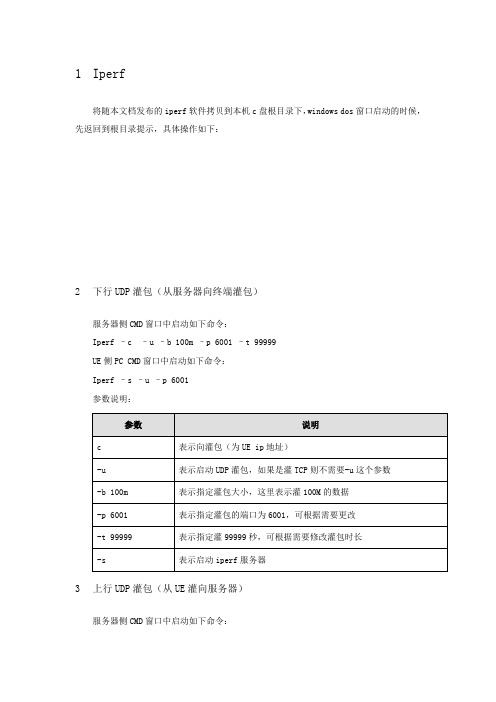
1Iperf
将随本文档发布的iperf软件拷贝到本机c盘根目录下,windows dos窗口启动的时候,先返回到根目录提示,具体操作如下:
2下行UDP灌包(从服务器向终端灌包)
服务器侧CMD窗口中启动如下命令:
Iperf –c –u –b 100m –p 6001 –t 99999
UE侧PC CMD窗口中启动如下命令:
Iperf –s –u –p 6001
参数说明:
3上行UDP灌包(从UE灌向服务器)
服务器侧CMD窗口中启动如下命令:
Iperf –s –u –p 6002
UE侧PC CMD窗口中启动如下命令:
Iperf –c –u –b 100m –p 6002 –t 99999参数说明:
4下行TCP灌包
服务器侧CMD窗口中启动如下命令:
Iperf –c –p 6003 –w 512k –t 99999
UE侧PC CMD窗口中启动如下命令:
Iperf –s –w 512k–p 6003
参数说明:
5上行TCP灌包
服务器侧CMD窗口中启动如下命令:
Iperf –s –w 512k–p 6004
UE侧PC CMD窗口中启动如下命令:
Iperf –c –p 6004 –w 512k –t 99999
参数说明:
6其它命令参数说明。
iperf灌包说明.

UDP:
1、在发送方输入命令iperf–c IP–u–t1000–i1–b10m
其中,-c IP表示连接到该IP;-u表示灌UDP包;-t1000表示灌包时间1000s;-i1表示每1秒显示一次灌包出口流量;-b10m表示每秒灌10mbit的包。
2、若在接收方没有建立接收服务器,则接收方会回包;若在接收方建立接收服务器,则接收方不会回包。
建立接收服务器的命令为iperf–s–u–i1
其中,-s表示建立接收服务,-u表示接收的是UDP包,-i1表示每一秒显示一次接收流量
TCP:
1、在接收方建立接收服务器,命令为iperf–s–i1–w256k
这与UDP的接收服务器相比,少了-u选项。
如果没有-u,则用TCP来灌。
-w256k表示接收方的接收窗口是256Kbyte
2、在发送方输入命令iperf–c IP–t1000–i1–w256k
如果在发送方命令中加入-P2,注意是大写的P,表示以2个线程来灌。
以上所有命令注意字母大小写。
iperf灌包说明

UDP:
1、在发送方输入命令iperf –c IP –u –t 1000 –i 1 –b 10m
其中,-c IP表示连接到该IP;-u 表示灌UDP包;-t 1000表示灌包时间1000s;-i 1表示每1秒显示一次灌包出口流量;-b 10m表示每秒灌10mbit的包。
2、若在接收方没有建立接收服务器,则接收方会回包;若在接收方建立接收服务器,则接收方不会回包。
建立接收服务器的命令为iperf –s –u –i 1
其中,-s表示建立接收服务,-u表示接收的是UDP包,-i 1表示每一秒显示一次接收流量
TCP:
1、在接收方建立接收服务器,命令为iperf –s –i 1 –w 256k
这与UDP的接收服务器相比,少了-u选项。
如果没有-u,则用TCP来灌。
-w 256k表示接收方的接收窗口是256Kbyte
2、在发送方输入命令iperf –c IP –t 1000 –i 1 –w 256k
如果在发送方命令中加入-P 2,注意是大写的P,表示以2个线程来灌。
以上所有命令注意字母大小写。
- 1、下载文档前请自行甄别文档内容的完整性,平台不提供额外的编辑、内容补充、找答案等附加服务。
- 2、"仅部分预览"的文档,不可在线预览部分如存在完整性等问题,可反馈申请退款(可完整预览的文档不适用该条件!)。
- 3、如文档侵犯您的权益,请联系客服反馈,我们会尽快为您处理(人工客服工作时间:9:00-18:30)。
Miperf操作指导1 操作系统要求
该工具必须在XP、win 2003、win7系统下使用。
将该工具安装在服务器和终端连接电脑上。
2 工具说明
使用该工具可实现UDP、TCP 的上行、下行灌包。
3 UDP灌包操作步骤
1、Traffic mode:选择UDP
2、Traffic direction:
原则:谁灌谁上行。
终端下行:服务器侧选择UL,终端侧选择DL;
终端上行:服务器侧选择DL,终端侧选择UL。
3、Host address:
终端侧:填写服务器IP地址;
服务器侧:填写终端业务IP地址。
4、Bandwidth:灌包带宽
5、Execution time:灌包执行时间,根据需求设置
6、MTU size:建议配置1000B
7、Port:服务器侧和终端侧协商好一个没有使用的端口号,两边配置一致。
4 TCP灌包操作步骤
和UDP灌包不同点不需要配置带宽和MTU size
5 B593终端灌包操作
由于B593 是LTE转wifi终端,笔记本电脑获取的地址是内网地址,从灌包服务器是无法找到内网地址,故在灌包操作上具有特殊性。
5.1 上行灌包
内网访问灌包服务器地址不受影响,故按照一般操作流程即可。
5.2 下行灌包
5.2.1服务器设置
ip地址设置为B593获取大网地址,查询方法需要查看信令上核心网给该终端分配的ip地址。
1、将B593连接到probe上,并打开层三信令窗口
2、右键点击hisi agent工具,选择power off后再点击power on(实际就是让终端重新入网,观察信令,默认终端是上电后自动开机,故看不到初始接入的信令)
3、查询attachaccept中address-information中ip地址信息,将16进制转化为10进制。
例如:下图中0A 32 00 0E对应10.50.0.14
5.2.2B593侧设置
连接B593web界面后修改DMZ设置
下行UDP/TCP要到达PC网卡,需要首先在WebUI上NAT Settings > DMZ Settings 页面配置DMZ。
配置DMZ的Host address地址是CPE分配给PC网卡的IP地址,可在cmd中执行ipconfig 查询获取,例如本地配置的192.168.1.2。
如果重新接入后,获取ip地址变化,DMZ中ip地址也需要同步更新。
